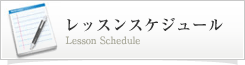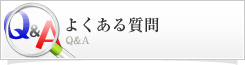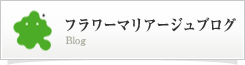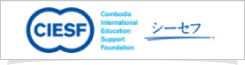生花加工教室 フラワーマリアージュです。
お花のレッスンをオンライン講座で使用している「ZOOM(ズームZOOM)」というアプリ。
社会的現象にもなり、「名前は聞いたことがある!」という方も多いと思いますが、まだまだ
●「ZOOM(ズーム)って何?」
●「どういたら使えるようになるの?」
●「無料なの?」
などなど疑問いっぱいの方も多いのでは。
「オンラインレッスン」は、
●スマホ
●タブレット
●パソコン
でレッスンが出来ます(^^)
とご案内はさせて頂いておりますが、つなげる手順などまだまだ不安な事ばかりですよね。
私も機械音痴ですし、スマホで電話、メール位しかできないので不安でしたが、実際使ってみると簡単ってびっくりしました。ご不安に思われている方も絶対大丈夫です!
では、具体的な接続方法をお伝えしますね。
Zoomは、パソコンやスマートフォンを使って、セミナーやミーティングをオンラインで開催するために開発された無料アプリ。
使用するには
①Zoomアプリをスマホ、パソコンにダウンロードしてください。
※下の画像のアプリを見つけて頂きダウンロードで大丈夫です(^^♪
●iPhoneの場合:App Storeから検索してください。
●androidの場合:Google Playから検索してください。
●パソコンの場合:zoomと検索をかけると出てきます(^^)
①オンラインレッスン日のレッスン開始5分前に招待メールを送らせて頂きます。
※オンラインレッスンのお申込み時に招待メールを送らせて頂くメールアドレスをお聞きしています。
出来ればGmailアドレスですとスムーズです(^^)
〇〇〇〇@gmail.com
②Zoomミーティングに参加するをクリックしてください。
※オンラインレッスンが決まりましたら一度レッスン日までに繋がるか確認をさせて頂いております。10分位です。
ご予約時に繋げる確認のご説明をさせて頂いております。
安心ですね(^^♪
③ミーティングに参加するをクリックしてください。
④開くをクリックしてください。
⑤OKをクリックしてください。ビデオ付きで参加してくださいね。
⑦許可をクリックしてください。
これでオンラインレッスンスタートとなります(^^)
※音声のやり取りができないときは、下のアイコンが「オーディオ参加」になっているかを確認してください。
「ミュート」、もしくは「ミュート解除」になっていれば、音声のやり取りができる状態です。
※下のアイコンが「ビデオの開始」になっているかを確認してください。上記の写真のように赤で斜線が入っている場合は画像が移りません。そのアイコンを押していただくと解除になります。
①スマホと同じようにZoomをダウンロードをしておいてください。
②オンラインレッスン日のレッスン開始5分前に招待メールを送らせて頂きます。
※オンラインレッスンのお申込み時に招待メールを送らせて頂くメールアドレスをお聞きしています。
出来ればGmailアドレスですとスムーズです(^^)
〇〇〇〇@gmail.com
Zoomミーティングに参加するをクリックしてください。
※オンラインレッスンが決まりましたら一度レッスン日までに繋がるか確認をさせて頂いております。10分位です。
ご予約時に繋げる確認のご説明をさせて頂いております。
安心ですね(^^♪
③招待メールが届きましたらクリックしてください。
④「Zoomミーティングを開く」をクリックしてください。
⑤コンピューターでオーディオに参加をクリックします。
⑥繋がります。
※音声のやり取りができないときは、左下のアイコンが「オーディオに参加」になっていないかを確認してください。
「ミュート」、もしくは「ミュート解除」になっていれば、音声のやり取りができる状態です。
ご予約・お問合せはLINEでも承ります
お友だち登録後メッセージをお送りください♪
【大阪校】
フラワーマリアージュ
大阪市西区靭本町1-7-13
アレグリアレジデンス靭パーク301
TEL06-6225-2273
(9時~20時まで年中無休で受付中)
直営校
神戸校/東京恵比寿校/福岡校がございます。